No hará falta que te diga que hoy en día, y sobre todo en el mundo del marketing digital, es más que recomendado (por no decir necesario) estar reciclándose y formándose continuamente.
Quizás conozcas plataformas de aprendizaje online, en donde te puedes apuntar a diferentes cursos de todo tipo, ya sea pagando una cuota mensual (con acceso a todos los cursos) o comprando cursos individualmente (los que más te interesen).
Si te has preguntado alguna vez en qué eres bueno, y si también te has preguntado si serías capaz de compartir tus conocimientos con cualquier usuario en Internet (y cobrar o no por ello), estás de suerte, porque este artículo te va a venir más que bien.
Con el plugin que voy a analizar en este artículo, vas a poder crear de una manera bastante sencilla e intuitiva, tu propia plataforma de cursos online, en donde usuarios con una simple conexión a Internet podrán acceder a todas tus lecciones y contactar contigo a través de tu plataforma.
Tu decides si quieres ofrecer tu conocimiento de manera altruista y gratuita, o si prefieres lucrarte y vender cursos a un nicho específico.
Cualquiera de las dos opciones son alcanzables con el plugin de Sensei (creado por la misma gente que WooCommerce).
Me toca decir en este punto que, como siempre, los creadores del plugin no me han contactado. He decidido hacer un análisis del mismo, porque es uno de mis plugins de LMS (Learning Management System) favoritos, y no recibo ningún tipo de aliciente ni comisión por hablar positivamente del mismo.
Creo que te servirá de mucha ayuda a ti y a otros lectores del blog de Webempresa, y estoy convencido de que este artículo te animará a probarlo y generar tu propia opinión.
Tabla de contenidos
- 1 Plugin is what matters
- 2 Ventajas de usar Sensei
- 3 Instalar el plugin y activarlo
- 4 Nuevos custom types de Sensei
- 5 Opciones de Sensei
- 5.1 Análisis
- 5.2 Calificando
- 5.3 Gestión de alumnos
- 5.4 Mensajes
- 5.5 Actualización de datos
- 5.6 Ajustes
- 5.6.1 General Básicamente aquí podrás controlar de qué manera se muestran tus cursos a la gente que no está registrada en tu web, si pueden o no enviar mensajes a los profesores, cambiar las páginas por defecto y otras configuraciones relacionadas con las hojas de estilo de Sensei. Suena muy lioso todo, pero en el vídeo las veo una a una. Cursos
- 5.6.2 Lecciones Más opciones para las lecciones en este caso. Son muy parecidas a las de los cursos (imágenes, mostrar o no el autor, permitir comentarios, etc) y las vamos a ver una a una en el vídeo. Avisos por correo electrónico
- 5.6.3 Perfiles de alumnos
- 5.6.4 Idioma
- 6 Opciones de cursos
- 7 Opciones de las lecciones
- 8 Opciones de las preguntas
- 9 Configuraciones extra
- 10 Video resumen de todo lo anterior
- 11 Caso práctico: lecciones de piano (nivel 1 y nivel 2)
- 12 Conclusiones
Plugin is what matters
Antes de seguir, quería mencionar que las posibilidades con este plugin son muy grandes, y para todo tipo de niveles de usuario.
En este artículo me voy a concentrar en el plugin en sí, y en las cosas que puedes hacer con él con sus opciones por defecto.
No obstante, mencionaré por encima qué extensiones puedes utilizar, y con qué puedes vender los cursos. Pero me reitero en que este artículo se centra en cómo crear una plataforma de cursos.
Ventajas de usar Sensei
Sensei viene en forma de plugin y ha sido desarrollado (como he comentado más arriba) por los creadores del conocido WooCommerce.
Esto es bueno y es malo a la vez.
Es bueno porque detrás de este plugin hay un gran equipo de desarrolladores y de soporte. Un producto de calidad, con grandes posibilidades, extensiones y plantillas para su uso.
Y es malo porque no es gratuito (aunque sí que tiene una demo con la que puedes jugar). Su licencia de uso cuesta entre 129 y 279 dólares al año, dependiendo de para cuántos sitios web lo necesites (aunque en mi opinión, el que tenga un precio es bueno, porque significa que el plugin es muy profesional y tiene un mantenimiento constante).
Entre otras ventajas, el plugin te permitirá crear contenido (mediante custom post types) de una manera sencilla e intuitiva, con una integración de registro de usuarios muy dinámica, posibilidad de cobrar por tus cursos, así como tener una plataforma de cursos con la apariencia que quieras, junto con detalladas estadísticas de los alumnos y profesores.
Por otro lado podrás incluir extensiones al plugin y hacer crecer tu comunidad o academia online de una manera realista y escalable.
Instalar el plugin y activarlo
Este paso seguro que ya lo tienes más que sabido. Aunque no cabe repetirlo.
Como es un plugin de pago, lo primero es adquirir el plugin en la plataforma de WooCommerce.
Una vez registrado e instalado en tu web mediante el método que más te guste, lo activas y lo configuras de una manera sencilla gracias, entre otras cosas, a su asistente inicial.
Asistente inicial
La usabilidad del plugin está muy bien cuidada y, al igual que WooCommerce cuando lo instalas, este plugin de Sensei viene con un asistente inicial que creará por ti las páginas necesarias en tu sistema y te recordará que puedes descargar el paquete de idiomas que corresponda al idioma de tu instalación de WordPress (es decir, que hay versión en español, aunque como siempre, mal traducida o con algunos elementos en inglés).
Eso sí, recuerda cambiar el nombre por defecto de las páginas, así como su slug, ya que vienen en inglés.
Uso de shortcodes
Si visitas las páginas que ha creado el plugin por ti, verás que hay una serie de shortcodes en ellas. No tienes que tocar nada aquí.
Simplemente recuerda que el contenido de todos los cursos que crees saldrá en dichas páginas gracias a esos shortcodes.
Nuevos custom types de Sensei
Al activar el plugin, verás que aparecen en tu menú de WordPress algunas opciones extra.
Sensei
Aquí podrás cambiar opciones de todas tus lecciones y cursos. Es como una “Secretaría virtual” en donde manejas estadísticas, alumnos, mensajes y ajustes en general. Lo vemos más abajo.
Cursos
Este es el primero de los tres custom post type (insisto en escribirlo en inglés porque te será más útil a la hora de moverte con diferentes plugins de WordPress en un futuro).
No es más que un contenido personalizado (como páginas y posts) pero, en este caso, en el que podrás crear los cursos que quieras.
Recuerda que un curso engloba varias lecciones separadas (si quieres) por módulos.
Lecciones
Son todas las clases individuales que conforman un módulo (si los usas) o un curso (si no usas módulos). Aquí es en donde puedes meter todo el contenido relevante a cada lección (imágenes, PDFs, vídeos, etc).
Te recomiendo, por experiencia, no hacer las lecciones muy muy largas (entre 7 y 10 minutos).
Y no, no me mires así, ya sé que mis vídeos duran algunos incluso 40 minutos… ¡pero esto no es una lección, es un super análisis! :P.
Preguntas
Si te gusta comprobar si tus alumnos han entendido el contenido de tus lecciones, puedes hacer que respondan a una serie de preguntas sobre lo que has hablado.
Por poder, puedes hacer que incluso sea necesario responder correctamente a las preguntas (o a la mayoría de ellas) y que si no lo hacen no puedan pasar a la siguiente lección.
Opciones de Sensei
Empezamos con la materia en sí, que es el contenido del plugin. Más abajo puedes ver todo lo que voy a contarte ahora en un análisis en vídeo, pero me gustaría que le eches un vistazo a cada una de las secciones del plugin para que no se te escape nada.
Análisis
Aquí podrás tener una visión general de los alumnos, cursos y lecciones que tienes.
Podrás ver cuántas lecciones, cursos y alumnos totales tienes, los cursos que ha completado cada uno, el promedio de nota por cada alumno, así como la calificación media general.
Calificando
Cuando un alumno rellene un test, las preguntas que tengas que corregir manualmente (por ejemplo preguntas abiertas) irán a parar aquí.
Como profesor, aquí podrás calificarlas y enviar los resultados al alumno.
Gestión de alumnos
Para cada curso, aquí podrás gestionar los alumnos. Esta sección te permite ver qué alumnos han completado el curso seleccionado (con fechas y todo), así como agregar nuevos alumnos y/o marcar determinados cursos como completados.
Mensajes
Esta sección habla por sí sola (perdón el mal chiste). Es una especie de centro de mensajes del profesor con todos los alumnos que le escriban.
Si vas a tener más de un profesor y creas, para cada uno de ellos un usuario en tu web, tienes que asignarles el rol de teacher (profesor) para que puedan crear cursos, lecciones y preguntas y responder a los mensajes que los alumnos de sus cursos les envíen.
Actualización de datos
De vez en cuando Sensei se actualiza con nuevas funcionalidades y aquí es en donde podrás gestionarlas todas (activarlas y desactivarlas).
Ajustes
Entramos un poquito más en profundidad en este apartado porque es en donde va a poder gestionar las opciones de todos tus cursos y clases, así configuraciones de emails automatizados, idioma y perfil del alumno.
General
Básicamente aquí podrás controlar de qué manera se muestran tus cursos a la gente que no está registrada en tu web, si pueden o no enviar mensajes a los profesores, cambiar las páginas por defecto y otras configuraciones relacionadas con las hojas de estilo de Sensei.
Suena muy lioso todo, pero en el vídeo las veo una a una.
Cursos
Aquí podrás decirle al plugin de qué manera un curso se considera como finalizado, opciones de visualización de los autores y opciones de paginación y tamaño de las imágenes de los cursos.
Lecciones
Más opciones para las lecciones en este caso. Son muy parecidas a las de los cursos (imágenes, mostrar o no el autor, permitir comentarios, etc) y las vamos a ver una a una en el vídeo.
Avisos por correo electrónico
Esta parte es muy interesante porque te permite activar o desactivar diferentes opciones de envío de emails (por ejemplo el email que se envía cuando un alumno se registra en un curso).
Te da la opción también de configurar la estética de dichos correos.
Si por cualquier motivo necesitas editar el contenido de dichos emails, tendrás que “tirar de código” un poco, ya que a simple vista no hay opciones para una configuración fácil para este fin.
Perfiles de alumnos
Aquí podrás decidir si los perfiles de los alumnos de tus cursos son públicos o no. Es decir, si son visibles a la gente de fuera de tu plataforma.
Si usas alguna extensión de badges o medallitas de cursos finalizados, quizás es interesante usar esta opción para generar comunidad y picar a los alumnos entre ellos.
También te permite mostrar, o no, qué cursos está realizando el alumno en ese momento.
Idioma
Una opción sencilla, en donde puedes descargar el paquete de idioma correspondiente al idioma en el que esté tu panel de control.
En cuanto a los ajustes en sí, tengo que resaltar que conforme vayas añadiendo opciones y plugins extra para tu plugin de Sensei, irán apareciendo o desapareciendo más opciones en el panel de ajustes.
Las opciones de los cursos, lecciones y preguntas, al tratarse de custom post types, son muy parecidas a lo que estás acostumbrado a ver en la creación de artículos o páginas.
Opciones de cursos
Todos los cursos
Aquí podrás ver a golpe de vista todos los cursos que tiene tu plataforma, separados por categorías, fecha, profesor y con opción para ordenar los módulos de los mismos (si los usas).
Añadir nuevo
A la hora de añadir un nuevo curso, las opciones son bastante intuitivas. Podrás:
- Definir el título del curso.
- Añadir una descripción (aquí va en qué consiste el curso, etc. Algo atractivo para hacer que la gente se apunte).
- Añadir o crear categorías para el curso.
- Añadir un extracto que describe brevemente el curso (como la descripción, pero en dos líneas).
- Añadir un vídeo.
- Crear y/o seleccionar los módulos que componen el curso.
- Crear y/o seleccionar las lecciones que componen el curso.
- Podrás seleccionar el profesor del curso.
- Activar o desactivar los avisos del curso (las notificaciones).
- Definir si para hacer este curso, el alumno tiene que haber hecho otro curso antes, a modo de prerequisito.
- Puedes destacar el curso, para que se vea mejor en la página de archivo de todos los cursos.
- Verás acceso directo a la gestión de alumnos y a las calificaciones.
- Podrás añadir una imagen destacada del curso.
Categorías
Esta sección es bastante sencilla. Funciona igual que las categorías de los artículos o las páginas.
Ordenar Cursos
Aquí podrás, a modo de “pincha y arrastra” ordenar los cursos que has creado.
Módulos
Podrás crear y gestionar los módulos de tus cursos, los cuales formarán un curso en sí y estarán formados por varias lecciones (¿has visto que trabalenguas? :))
Ordenar módulos
La misma función de ordenación de cursos, solo que para los módulos.
Opciones de las lecciones
Todas las lecciones
Podrás ver todas las lecciones actuales en tu plataforma y a qué cursos/módulos están asignadas.
Añadir nueva
Al añadir una nueva lección, las opciones que tienes son:
- Añadir un título.
- Añadir el contenido de la lección en sí.
- Añadir un extracto.
- Indicar la duración aproximada de la lección.
- Indicar la complejidad de la lección.
- Insertar un vídeo de la lección.
- Seleccionar si quieres vincular un cuestionario a la lección, y de qué preguntas se compone.
- Añadir etiquetas a la lección.
- Indicar si hay otra lección que sea prerequisito de la lección que estés creando.
- Indicar a qué curso pertenece la lección.
- Indicar a qué módulo pertenece la lección.
- Indicar si quieres que la lección se pueda ver sin estar conectado (o sin comprarla en el caso de que estés vendiendo el curso).
- Añadir una imagen destacada a la lección.
Etiquetas de las lecciones
La gestión de las etiquetas es muy parecida a la de las etiquetas de los artículos por defecto de WordPress.
Ordenar lecciones
Al igual que con los cursos y los módulos, aquí puedes ordenar las lecciones que hayas creado.
Opciones de las preguntas
Todas las preguntas
En esta sección, y como podrás deducir por las lecciones y los cursos, aquí podrás ver todas las preguntas que tienes configuradas, filtrarlas, eliminarlas, editarlas, etc.
Añadir nueva
A la hora de crear una pregunta, podrás configurar diferentes opciones dependiendo del tipo de pregunta, encontrando:
- Preguntas de respuesta múltiple.
- Preguntas de verdadero o falso.
- Preguntas de “Completar el vacío”.
- Preguntas abiertas de una única línea o varias (corrección manual).
- Preguntas de subir un archivo (corrección manual).
Y con los diferentes tipos de respuesta, podrás añadir la respuesta correcta y el mensaje que quieres que aparezca al responder correctamente. Obviamente, si la pregunta es “abierta”, un profesor tendrá que corregirlas, por lo que no estarán automatizadas.
También podrás asignar un “peso” a tu pregunta. Por ejemplo, si tienes un examen de 7 preguntas, que una de ellas valga 4 puntos y el resto 1 punto.
Dentro de este apartado, podrás ver a qué Cuestionario (dentro de una lección) está asignada esa pregunta.
Categorías
Aquí podrás crear categorías para tus preguntas: por ejemplo, si eres una escuela de ciencias, preguntas sobre naturaleza, animales, geología, geografía, etc.
Configuraciones extra
Entramos aquí en un apartado interesante, pero que no voy a cubrir en profundidad en este artículo. Son las actividades “extra” que puedes realizar junto con el plugin base de Sensei.
Vender cursos con WooCommerce
Si te instalas el plugin de eCommerce WooCommerce, podrás ver lo fácil que es conectar los productos con tus cursos. De esta manera, podrás usar las pasarelas de pago de WooCommerce para vender los cursos, o incluso con el plugin de Membership podrás crear una “tarifa plana” para acceder a todos los cursos de tu web. ¡Imaginación al poder!
Añadir extensiones
Existen bastantes extensiones para añadir al propio plugin de Sensei y poder gamificar tus cursos, añadir badges, insignias, certificados, content drip (contenido por fechas concretas por ejemplo), progreso del curso, compartir en redes sociales las notas de los cursos, integración con el plugin de red social BuddyPress, etc.
Widgets del plugin
Aquí debo mencionar que el plugin viene con varios widgets con los que podrás jugar y mostrarlos en las diferentes secciones de tu web. Los widgets en concreto son:
- Categorias de los cursos.
- Componentes de una lección.
- Componentes de un curso.
- Cursos de una categoría específica.
¡Empezamos con los vídeos! En el primero voy a hacer un repaso general de lo que acabamos de ver a lo largo de todo el artículo y en el segundo, un pequeño caso práctico con una pequeña plataforma de cursos de piano online.
Video resumen de todo lo anterior
Caso práctico: lecciones de piano (nivel 1 y nivel 2)
Conclusiones
Pues esto ha sido todo en cuanto a mi análisis de este fantástico plugin para crear y/o vender los cursos que queráis, o para cualquier otra utilidad que le podáis dar (¿qué tal por ejemplo, una documentación interactiva para vuestros clientes?).
Espero que os haya gustado mucho y no olvidéis seguirme en Twitter para estar al tanto de más artículos parecidos a este, en donde hago análisis de los mejores plugins de WordPress y donde os detallo su uso y opciones para que no se quede nada en el tintero.
¡Un abrazo y nos vemos en el siguiente artículo!
¿Te ha resultado útil este artículo?
Ayúdanos a mejorar nuestros contenidos compartiendo tu opinión

Experto en WordPress con más de 12 años de experiencia
ayudando a emprendedores y negocios a crear y optimizar sus páginas web.
Está especializado en optimización de velocidad y en la elección adecuada
de page builders según las necesidades del proyecto.
Más opciones para las lecciones en este caso. Son muy parecidas a las de los cursos (imágenes, mostrar o no el autor, permitir comentarios, etc) y las vamos a ver una a una en el vídeo.
Avisos por correo electrónico
Esta parte es muy interesante porque te permite activar o desactivar diferentes opciones de envío de emails (por ejemplo el email que se envía cuando un alumno se registra en un curso).
Te da la opción también de configurar la estética de dichos correos.
Si por cualquier motivo necesitas editar el contenido de dichos emails, tendrás que “tirar de código” un poco, ya que a simple vista no hay opciones para una configuración fácil para este fin.
Perfiles de alumnos
Aquí podrás decidir si los perfiles de los alumnos de tus cursos son públicos o no. Es decir, si son visibles a la gente de fuera de tu plataforma.
Si usas alguna extensión de badges o medallitas de cursos finalizados, quizás es interesante usar esta opción para generar comunidad y picar a los alumnos entre ellos.
También te permite mostrar, o no, qué cursos está realizando el alumno en ese momento.
Idioma
Una opción sencilla, en donde puedes descargar el paquete de idioma correspondiente al idioma en el que esté tu panel de control.
En cuanto a los ajustes en sí, tengo que resaltar que conforme vayas añadiendo opciones y plugins extra para tu plugin de Sensei, irán apareciendo o desapareciendo más opciones en el panel de ajustes.
Las opciones de los cursos, lecciones y preguntas, al tratarse de custom post types, son muy parecidas a lo que estás acostumbrado a ver en la creación de artículos o páginas.
Opciones de cursos
Todos los cursos
Aquí podrás ver a golpe de vista todos los cursos que tiene tu plataforma, separados por categorías, fecha, profesor y con opción para ordenar los módulos de los mismos (si los usas).
Añadir nuevo
A la hora de añadir un nuevo curso, las opciones son bastante intuitivas. Podrás:
- Definir el título del curso.
- Añadir una descripción (aquí va en qué consiste el curso, etc. Algo atractivo para hacer que la gente se apunte).
- Añadir o crear categorías para el curso.
- Añadir un extracto que describe brevemente el curso (como la descripción, pero en dos líneas).
- Añadir un vídeo.
- Crear y/o seleccionar los módulos que componen el curso.
- Crear y/o seleccionar las lecciones que componen el curso.
- Podrás seleccionar el profesor del curso.
- Activar o desactivar los avisos del curso (las notificaciones).
- Definir si para hacer este curso, el alumno tiene que haber hecho otro curso antes, a modo de prerequisito.
- Puedes destacar el curso, para que se vea mejor en la página de archivo de todos los cursos.
- Verás acceso directo a la gestión de alumnos y a las calificaciones.
- Podrás añadir una imagen destacada del curso.
Categorías
Esta sección es bastante sencilla. Funciona igual que las categorías de los artículos o las páginas.
Ordenar Cursos
Aquí podrás, a modo de “pincha y arrastra” ordenar los cursos que has creado.
Módulos
Podrás crear y gestionar los módulos de tus cursos, los cuales formarán un curso en sí y estarán formados por varias lecciones (¿has visto que trabalenguas? :))
Ordenar módulos
La misma función de ordenación de cursos, solo que para los módulos.
Opciones de las lecciones
Todas las lecciones
Podrás ver todas las lecciones actuales en tu plataforma y a qué cursos/módulos están asignadas.
Añadir nueva
Al añadir una nueva lección, las opciones que tienes son:
- Añadir un título.
- Añadir el contenido de la lección en sí.
- Añadir un extracto.
- Indicar la duración aproximada de la lección.
- Indicar la complejidad de la lección.
- Insertar un vídeo de la lección.
- Seleccionar si quieres vincular un cuestionario a la lección, y de qué preguntas se compone.
- Añadir etiquetas a la lección.
- Indicar si hay otra lección que sea prerequisito de la lección que estés creando.
- Indicar a qué curso pertenece la lección.
- Indicar a qué módulo pertenece la lección.
- Indicar si quieres que la lección se pueda ver sin estar conectado (o sin comprarla en el caso de que estés vendiendo el curso).
- Añadir una imagen destacada a la lección.
Etiquetas de las lecciones
La gestión de las etiquetas es muy parecida a la de las etiquetas de los artículos por defecto de WordPress.
Ordenar lecciones
Al igual que con los cursos y los módulos, aquí puedes ordenar las lecciones que hayas creado.
Opciones de las preguntas
Todas las preguntas
En esta sección, y como podrás deducir por las lecciones y los cursos, aquí podrás ver todas las preguntas que tienes configuradas, filtrarlas, eliminarlas, editarlas, etc.
Añadir nueva
A la hora de crear una pregunta, podrás configurar diferentes opciones dependiendo del tipo de pregunta, encontrando:
- Preguntas de respuesta múltiple.
- Preguntas de verdadero o falso.
- Preguntas de “Completar el vacío”.
- Preguntas abiertas de una única línea o varias (corrección manual).
- Preguntas de subir un archivo (corrección manual).
Y con los diferentes tipos de respuesta, podrás añadir la respuesta correcta y el mensaje que quieres que aparezca al responder correctamente. Obviamente, si la pregunta es “abierta”, un profesor tendrá que corregirlas, por lo que no estarán automatizadas.
También podrás asignar un “peso” a tu pregunta. Por ejemplo, si tienes un examen de 7 preguntas, que una de ellas valga 4 puntos y el resto 1 punto.
Dentro de este apartado, podrás ver a qué Cuestionario (dentro de una lección) está asignada esa pregunta.
Categorías
Aquí podrás crear categorías para tus preguntas: por ejemplo, si eres una escuela de ciencias, preguntas sobre naturaleza, animales, geología, geografía, etc.
Configuraciones extra
Entramos aquí en un apartado interesante, pero que no voy a cubrir en profundidad en este artículo. Son las actividades “extra” que puedes realizar junto con el plugin base de Sensei.
Vender cursos con WooCommerce
Si te instalas el plugin de eCommerce WooCommerce, podrás ver lo fácil que es conectar los productos con tus cursos. De esta manera, podrás usar las pasarelas de pago de WooCommerce para vender los cursos, o incluso con el plugin de Membership podrás crear una “tarifa plana” para acceder a todos los cursos de tu web. ¡Imaginación al poder!
Añadir extensiones
Existen bastantes extensiones para añadir al propio plugin de Sensei y poder gamificar tus cursos, añadir badges, insignias, certificados, content drip (contenido por fechas concretas por ejemplo), progreso del curso, compartir en redes sociales las notas de los cursos, integración con el plugin de red social BuddyPress, etc.
Widgets del plugin
Aquí debo mencionar que el plugin viene con varios widgets con los que podrás jugar y mostrarlos en las diferentes secciones de tu web. Los widgets en concreto son:
- Categorias de los cursos.
- Componentes de una lección.
- Componentes de un curso.
- Cursos de una categoría específica.
¡Empezamos con los vídeos! En el primero voy a hacer un repaso general de lo que acabamos de ver a lo largo de todo el artículo y en el segundo, un pequeño caso práctico con una pequeña plataforma de cursos de piano online.
Video resumen de todo lo anterior
Caso práctico: lecciones de piano (nivel 1 y nivel 2)
Conclusiones
Pues esto ha sido todo en cuanto a mi análisis de este fantástico plugin para crear y/o vender los cursos que queráis, o para cualquier otra utilidad que le podáis dar (¿qué tal por ejemplo, una documentación interactiva para vuestros clientes?).
Espero que os haya gustado mucho y no olvidéis seguirme en Twitter para estar al tanto de más artículos parecidos a este, en donde hago análisis de los mejores plugins de WordPress y donde os detallo su uso y opciones para que no se quede nada en el tintero.
¡Un abrazo y nos vemos en el siguiente artículo!
¿Te ha resultado útil este artículo?
Ayúdanos a mejorar nuestros contenidos compartiendo tu opinión

Experto en WordPress con más de 12 años de experiencia
ayudando a emprendedores y negocios a crear y optimizar sus páginas web.
Está especializado en optimización de velocidad y en la elección adecuada
de page builders según las necesidades del proyecto.
¿Te ha resultado útil este artículo?
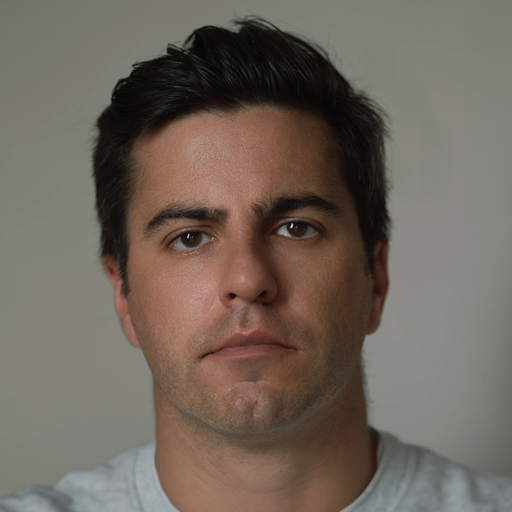
Experto en WordPress con más de 12 años de experiencia
ayudando a emprendedores y negocios a crear y optimizar sus páginas web.
Está especializado en optimización de velocidad y en la elección adecuada
de page builders según las necesidades del proyecto.











